edge浏览器是一款微软公司开发的一款网络浏览器,它是win10系统默认使用的浏览器,用户在接触后都会选择使用这款浏览器,因为它可以为用户提供快速、安全且流畅的上网环境,所以edge浏览器深受用户的喜爱,当用户在edge浏览器软件中浏览网页时,一般都会在页面上看到显示出来的收藏夹信息,用户想要将收藏夹设置为只在新标签页上显示,就可以右击收藏夹弹出菜单后,用户选择显示收藏夹中的仅在新标签页上选项即可解决问题,详细的操作过程是怎样的呢,接下来就让小编来向大家分享一下edge浏览器设置收藏夹只在新标签页上显示的方法教程吧,希望用户在看了小编的教程后,能够从中获取到有用的经验。
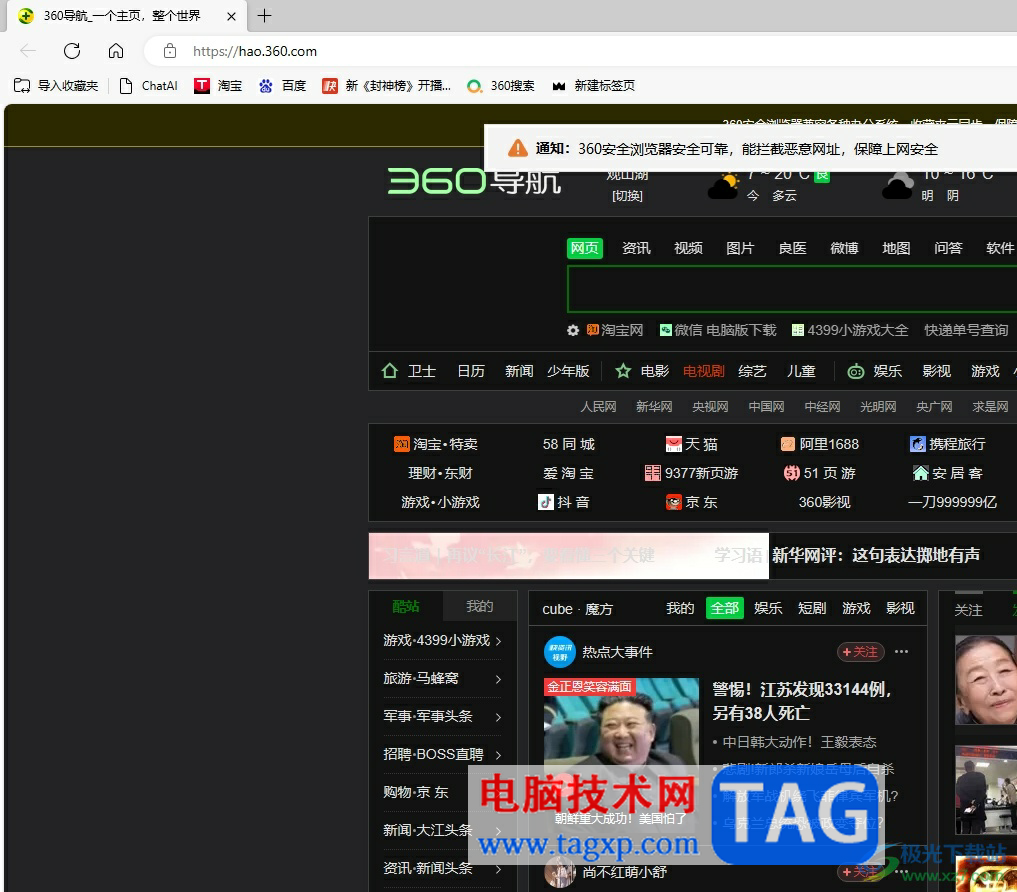
1.用户在电脑上打开edge浏览器软件,并来到主页上用鼠标右键点击收藏夹
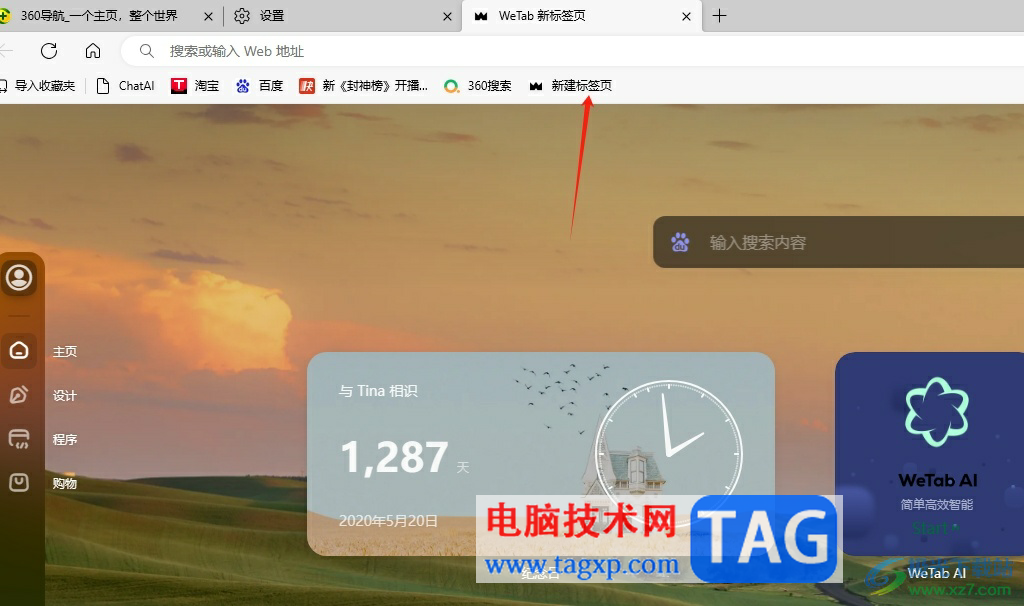
2.在弹出来的右键菜单后,用户选择其中的显示收藏夹选项
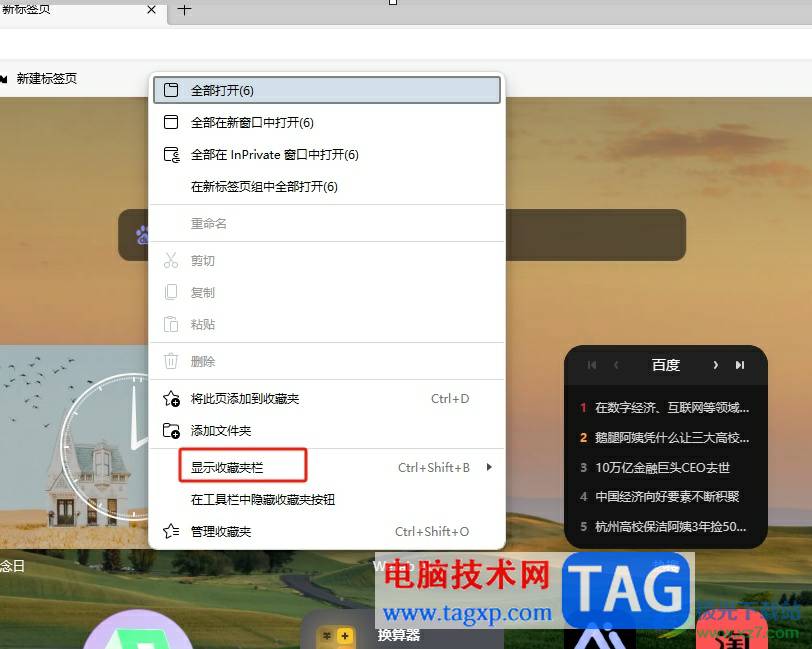
3.这时会在右侧展示出相关的显示选项,用户直接勾选仅在新标签页上选项即可解决问题
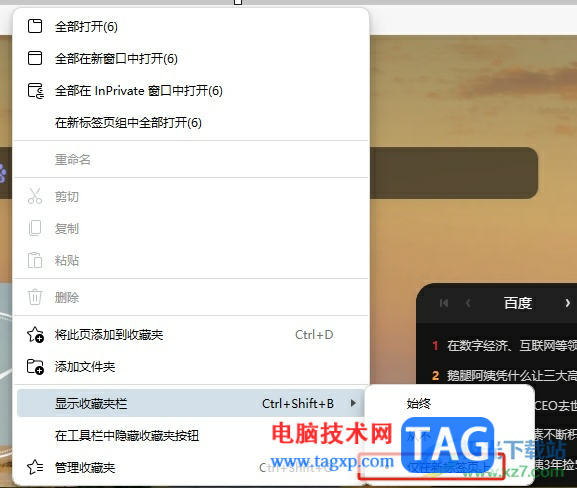
4.完成上述操作后,用户切换页面后,就会发现除了新标签页,其余页面都不会显示收藏夹,效果如图所示

以上就是小编对用户提出问题整理出来的方法步骤,用户从中知道了大致的操作过程为右击收藏夹——选择显示收藏夹——仅在新标签页上这几步,方法简单易懂,因此感兴趣的用户可以跟着小编的教程操作试试看,一定可以成功设置收藏夹只在新标签页上显示。
 任务管理器打不开 键盘按跟鼠标点都没反
任务管理器打不开 键盘按跟鼠标点都没反
网友提问说他的任务管理器打不开了,ctrl +alt+delete 这些都没用......
阅读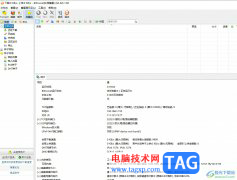 bitcomet提高下载速度的方法
bitcomet提高下载速度的方法
bitcomet是一款运用了p2p下载技术的工具,它免费为用户提供了强......
阅读 win10应该关闭自动更新吗
win10应该关闭自动更新吗
我们在使用win10操作系统的过程中,如果有了新的更新版本或者......
阅读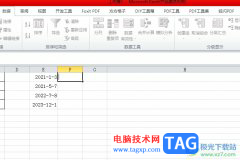 excel输入日期自动计算成周数的教程
excel输入日期自动计算成周数的教程
excel作为一款专业的电子表格制作软件,为用户带来了许多的便......
阅读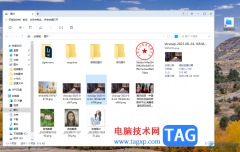 360文件夹设置显示文件详细信息的方法
360文件夹设置显示文件详细信息的方法
360文件夹是一款超级资源管理器,该管理器提供的相关功能和原......
阅读 抖音国际版无法注册?先
抖音国际版无法注册?先 爱字幕软件怎么免费换脸
爱字幕软件怎么免费换脸 Let's Encrypt 因真实世界
Let's Encrypt 因真实世界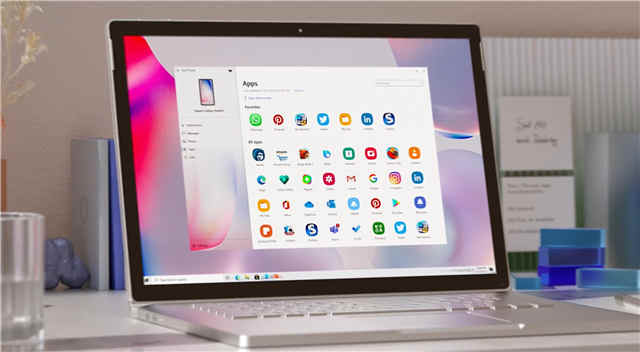 微软重点介绍了适用于W
微软重点介绍了适用于W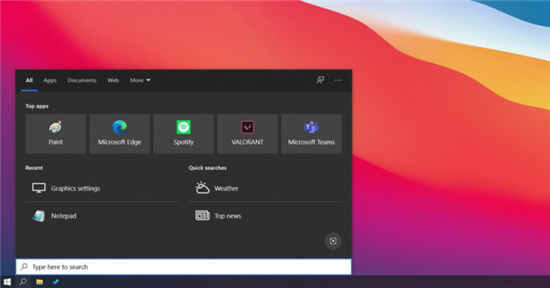 Windows10纯净版搜索获得自
Windows10纯净版搜索获得自 Windows 10内部版本21286在更
Windows 10内部版本21286在更 通过微补丁修复了Interne
通过微补丁修复了Interne 电脑网络基础:很实用的
电脑网络基础:很实用的 摩尔庄园手游记者伪装套
摩尔庄园手游记者伪装套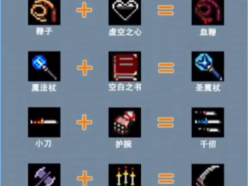 地下城割草怎么进化 超级
地下城割草怎么进化 超级 猛鬼宿舍小游戏在哪玩
猛鬼宿舍小游戏在哪玩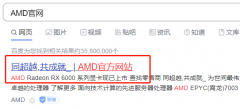 盈通rx580怎么装驱动
盈通rx580怎么装驱动 电竞叛客显卡是丐版吗
电竞叛客显卡是丐版吗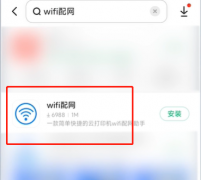 芯烨打印机怎么联网
芯烨打印机怎么联网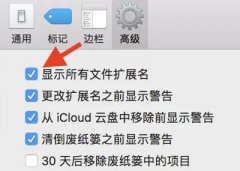 更改文件后缀算转换格式
更改文件后缀算转换格式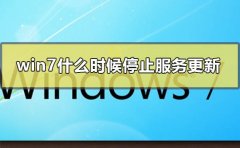 win7什么时候停止服务更新
win7什么时候停止服务更新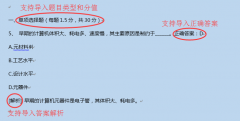 雨课堂怎么批量导入文件
雨课堂怎么批量导入文件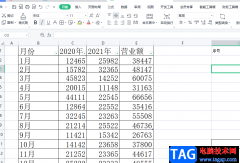 wps表格让排序1后面是
wps表格让排序1后面是 WPS Excel合并重复项并求和
WPS Excel合并重复项并求和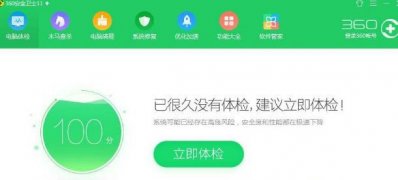 win7旗舰版系统电脑安装软
win7旗舰版系统电脑安装软 安卓手机怎么修改字体?
安卓手机怎么修改字体?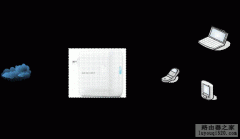 水星MERCURY Mini路由器模式
水星MERCURY Mini路由器模式 tplink监控电梯无线监控解
tplink监控电梯无线监控解
如果你想要使用到一款操作起来十分方便的软件,且操作的页面十分的清爽,那么就可以了解一下思维导图大师,该导图软件可以帮助你进行更好的编辑导图内容,其中我们可以为导图内容进行...
次阅读
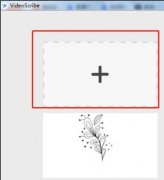
VideoScribe创建的视频怎么保存呢?最近有很多朋友在咨询小编这个问题,那么针对这个问题,小编今天就为大家带来了VideoScribe创建的视频保存方法哦,希望可以帮助到大家。...
次阅读
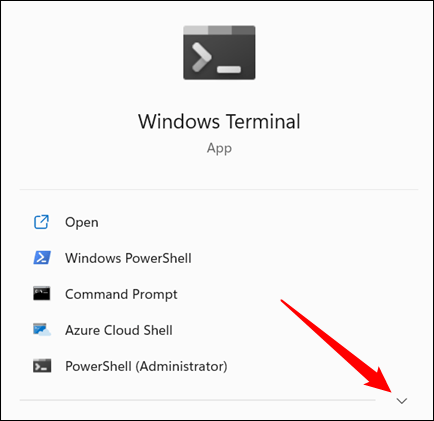
如何在 Windows 终端中以管理员身份打开 PowerShell Windows 终端通常不允许管理员选项卡与其他非提升选项卡同时打开。但是使用第三方工具,这是可能的!以下是如何在...
次阅读
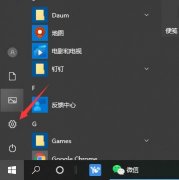
一些网友表示还不太清楚Win10专业版cpu降频如何关的相关操作,而本节就介绍了Win10关闭cpu降频设置方法操作,还不了解的朋友就跟着小编学习一下吧,希望对你们有所帮助。...
次阅读
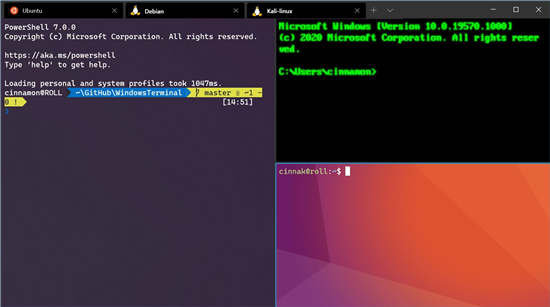
在Windows 11 上,它简称为适用于 Linux 的 Windows 子系统 (WSL),但随着每次重大更新,该平台都会收到一个版本号。 目前,该平台有两个版本。WSL 版本 1 是原始版本,它引入...
次阅读

windows7从2009年发布开始,就成为了大部分电脑的操作系统,承载了一代人的电脑记忆。但是时代变化,信息技术不断发展,操作系统也终将面临淘汰和升级。2019年1月15日,微软就宣布了要在2...
次阅读

AdobePhotoshop简称为PS,这是一款非常受欢迎的图片后期处理软件,在其中我们可以进行各种图片的后期调整和各种海报图片的创作。如果我们需要在AdobePhotoshop中让文字沿着圆圈的边显示,小伙伴...
次阅读
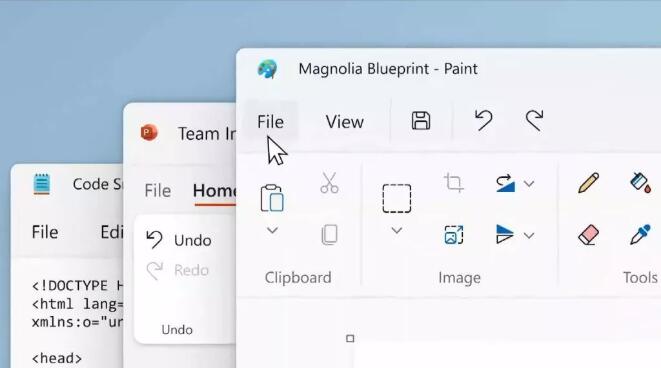
Windows 11 将为标志性的微软应用带来全新更新 微软正式发布了Windows 11,开启了 Windows 操作系统的新纪元,它配备了全新的用户界面。此外,包括 Microsoft Paint 和 No...
次阅读
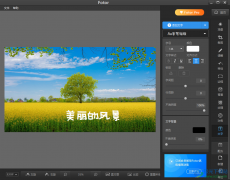
fotor这款软件相信很多小伙伴都有使用到,该软件提供手机版和电脑版的,不过一般使用电脑版的fotor来处理图片是非常方便的,我们可以通过fotor在自己喜欢的图片上进行文字的编辑和设计,同...
次阅读

CAD迷你画图是一款非常受欢迎的专业制图软件,其中的功能非常强大,可以快速完成想要的绘图操作。如果我们需要在CAD迷你画图中设置标注比例,小伙伴们知道具体该如何进行操作吗,其实操...
次阅读

Microsoft已于2021年2月2日更新了Windows 10 2004 / 20H2的KB4598291。更新KB4598291已在Windows Insiders中进行过测试。此外,.NET Framework 3.5还有更新KB4598299。...
次阅读

不少旧电脑因为配置不足需要使用win7系统,但是不代表配置高的电脑就不能使用win7系统,不同版本的win7能支持不同的配置,尤其是性能强大的win7系统在高配电脑上也是能够流畅稳定使用的。...
次阅读
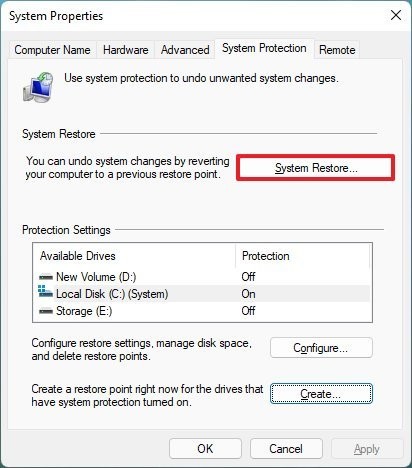
如何在Windows11上使用系统还原撤消更改 如果由于安装或设置更改而在Windows11上发生意外情况,请使用还原点将设备回滚到更早的时间以撤消更改并修复问题。您可以从桌...
次阅读
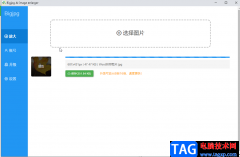
BigjpgAIimageenlarge是一款用于放大图片的软件,使用该软件放大图片时我们可以选择放大的倍数,实现无损放大的效果,非常实用。但是有的小伙伴在使用BigjpgAIimageenlarge时发现导入图片提示“超...
次阅读
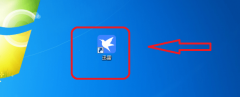
有很多人不了解迅雷11全速下载在哪里呢,那么今天小编就在这里给大家分享迅雷11开启全速下载的教程,希望可以给你们带来帮助。...
次阅读